Kuinka tarkistaa, onko linkki turvallinen vai ei verkkoselaimella
World Wide Web on täynnä linkkejä, jotka voivat tartuttaa tietokoneesi aina, kun niitä napsautetaan. Joskus(Sometimes) saatamme törmätä linkkiin, joka näyttää epäilyttävältä, mutta kaikki meistä eivät tiedä kuinka kertoa, onko linkki turvallinen vai ei.
Tarkista, onko linkki turvallinen vai ei
Nyt on olemassa useita työkaluja, jotka on suunniteltu linkkien tarkastamiseen, mutta jos tiedät mitä olet tekemässä, voit todennäköisesti tyytyä verkkoselaimen tarjontaan. Itse asiassa aiomme tarkastella keskustelua yksityiskohtaisesti näistä koulutuksesi ominaisuuksista.
Käyttämällä verkkoselainta voit hyödyntää erilaisia menetelmiä linkkien analysointiin ennen vierailua. Nämä ovat kaikki helppokäyttöisiä, eivätkä ne vie paljon aikaa päivästäsi.
Jos mietit, mitkä menetelmät ovat, jatka lukemista oppiaksesi kaiken, mitä sinun tarvitsee tietää.
- Siirrä hiiren osoitin linkkien päälle määrittääksesi niiden vaaran
- Käytä Tarkista linkki -valikkoa
- Käytä monia linkkien skannauspalveluita
Keskustellaan tästä aiheesta tarkemmin.
1] Selvitä niiden vaara viemällä(Hover) hiiren osoitin linkkien päälle
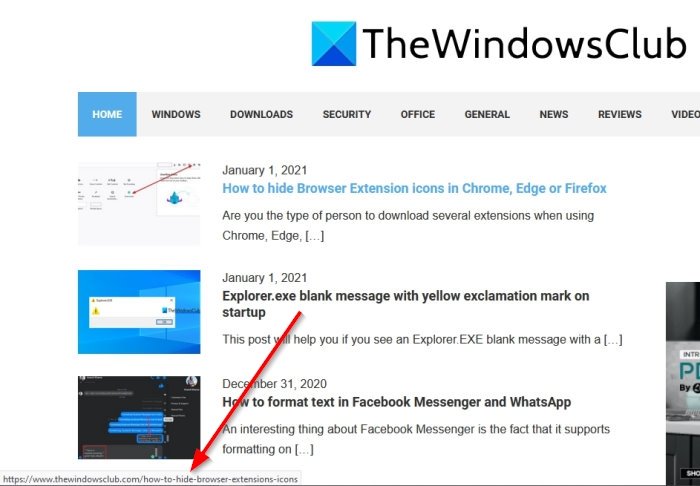
Yksi parhaista tavoista tietää, onko linkki turvallinen, on käyttää hiirtä viemällä osoitin suoraan linkin päälle. Kun tämä on tehty, näkyviin tulee pieni näyttöruutu ja selaimen alareuna, jossa näkyy koko URL -osoite .
Muista(Bear) , että tämä toimii vain verkkoselaimissa, joten saman tekeminen sähköpostiohjelmalla, kuten Microsoft Outlook tai Mozilla Thunderbird , ei välttämättä ole mahdollista .
Saat lisää vinkkejä lukemalla viestimme perusvarotoimista, jotka sinun on tehtävä ennen verkkolinkkien napsauttamista(basic precautions you need to take before clicking on web links) .
2 ] Käytä (Make)Tarkista linkki(Inspect Link) -valikkoa
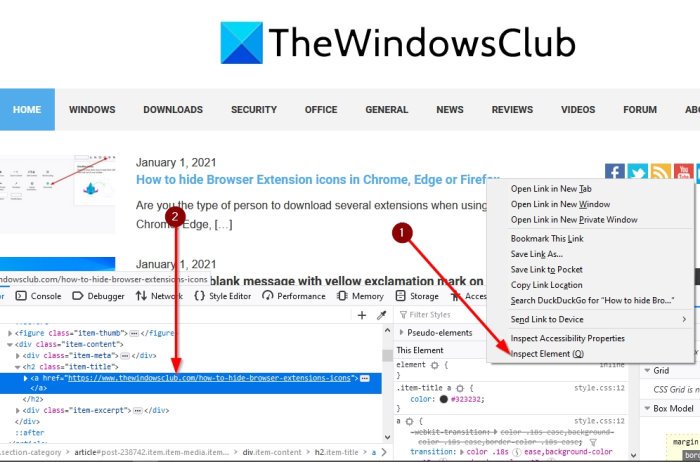
Jokaisessa nykyaikaisessa verkkoselaimessa on Tarkista(Inspect) - valikko. Nimessä saattaa olla eroja, mutta yleinen idea on yleensä sama. Google Chromea(Google Chrome) ja Microsoft Edgeä(Microsoft Edge) käytettäessä valikon nimi on Inspect , mutta Mozilla Firefoxissa(Mozilla Firefox) sen nimi on Inspect Element .
Näet valikon napsauttamalla linkkiä hiiren kakkospainikkeella ja valitsemalla sitten ponnahdusvalikosta Tarkista . (Inspect)Koska käytämme Firefoxia(Firefox) , puhumme tästä näkökulmasta. Se ei kuitenkaan ole kovin erilainen muissa verkkoselaimissa.
Kun olet valinnut Tarkista(Inspect) , koko ruutu tulee näkyviin, jossa näkyy URL -osoitteen koko pituus . Voit jopa käyttää muita saatavilla olevia ominaisuuksia saadaksesi lisätietoja URL -osoitteesta . On esimerkiksi mahdollista saada tietoja siitä, onko URL suojattu, jos se käyttää kelvollista palvelinvarmennetta ja muuta.
Lue(Read) : Tummien kuvioiden havaitseminen ja välttäminen(How to Spot & Avoid Dark Patterns) .
3] Käytä(Use) monia linkkien skannauspalveluita
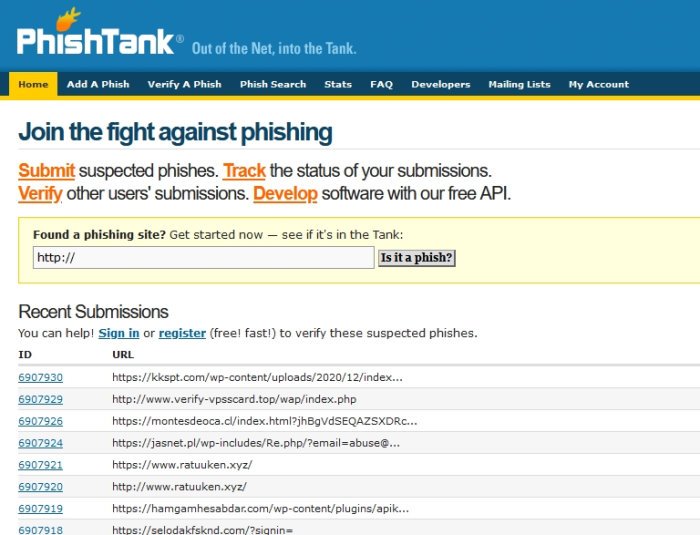
Toinen tapa selvittää, onko linkki turvallista vierailla, on käyttää verkossa olevaa linkkien tarkistuspalvelua. Ne, jotka aiomme listata juuri nyt, ovat vapaasti käytettävissä.
PhishTank: Tämä URL -tarkistuspalvelu ei etsi haittaohjelmia, vaan pikemminkin tietojenkalasteluhyökkäyksiä käsitteleviä verkkosivustoja. Kun syötät URL - osoitteen PhishTank-hakukenttään ja painat Enter - näppäintä, ja sieltä se kertoo, onko linkki saastunut.
Kaspersky VirusDesk: Kun on kyse Kaspersky VirusDeskin käyttämisestä URL- (Kaspersky VirusDesk)osoitteiden(URLs) tarkistamiseen , voit olla varma, että saat parhaan palvelun. Kaspersky on yksi maailman tunnetuimmista Internet-tietoturvayrityksistä, jolla on valtava alan asiantuntemus. Ainoa haittapuoli VirusDeskin(VirusDesk) käytössä on ihmisten rekisteröityminen.
Virus Total: Epäilemme, että tähän mennessä monien ihmisten pitäisi tietää VirusTotal.comista(VirusTotal.com) , mutta jos näin ei ole, niin tiedät nyt. Tämä palvelu tarjoaa monitoimisen tarkistustyökalun, joka on suunniteltu analysoimaan epäilyttäviä URL(URLs) -osoitteita ja tiedostoja haittaohjelmien varalta. Skannauksen tulokset jaetaan sitten yhteisön kanssa.
Norton Safe Web: Tässä on asia; Kaspersky ei ole ainoa virustentorjunta- ja haittaohjelmayritys, joka toimittaa linkkien tarkistuksen. Norton tekee saman Safe Webin(Safe Web) kanssa . Käyttäjät voivat myös parantaa työkalua lataamalla Norton Safe Search -laajennuksen(Norton Safe Search Extension) Google Chromelle(Google Chrome) .
On monia muita, ja saadaksesi lisätietoja, vieraile Web- sivuston URL-skannereista ja linkkien tarkistuksista kertovassa viestissämme. (Website URL Scanners & Link Checkers.)Nämä ilmaiset verkko-URL-skannerit(free Online URL Scanners) voivat myös auttaa sinua tarkistamaan verkkosivustoja haittaohjelmien, virusten, tietojenkalastelun jne. varalta.
Suojaa itsesi verkossa haittaohjelmilta ja tietojenkalasteluhyökkäyksiä(malware and phishing attacks) vastaan tulee aina olla etusijalla. Tässä lueteltujen työkalujen pitäisi tehdä tästä tehtävästä paljon helpompaa kuin ennen.
Related posts
Selvitä, onko verkkotiliisi hakkeroitu ja onko sähköposti- ja salasanatietoja vuotanut
Verkkoturvallisuusvinkkejä lapsille, opiskelijoille ja nuorille
Internet Security -artikkeli ja vinkkejä Windows-käyttäjille
Suojaa lapsesi aikuisten sisällöltä puhtaan selauksen avulla
Mitä on verkkokiusaaminen? Kuinka estää ja ilmoittaa siitä?
Ilmainen Online Video Downloader ja Converter - Video Grabber
Xbox Gamertagin vaihtaminen PC:n Xbox-sovelluksen, Online- tai konsolin kautta
Vältä verkkopankkitoimintaa ja muita verkkopetoksia – Turvavinkkejä PC-käyttäjille
Kuinka löytää samanlaisia kuvia verkosta käänteisen kuvahaun avulla
PayPal-kirjautuminen: Vinkkejä rekisteröitymiseen ja turvalliseen sisäänkirjautumiseen
Vinkkejä turvassa pysymiseen julkisilla tietokoneilla
Sosiaalisessa mediassa liiallisen jakamisen vaarat ja seuraukset
Online-identiteettivarkaudet: ehkäisy- ja suojavinkkejä
Väärennetyt online-työllisyys- ja työhuijaukset ovat nousussa
Parhaat ilmaiset pilvipohjaiset online-varmuuskopiointipalvelut
Kuinka luoda tekstikuvia verkossa ilmaiseksi
Parhaat Word Online -laskumallit yrityslaskujen luomiseen ilmaiseksi
Mitä on kyberrikollisuus? Miten käsitellä sitä?
Parhaat ilmaiset online-kirjoitustestityökalut kirjoitusnopeuden testaamiseen
Mitä ovat digitaaliset jalanjäljet, jäljet tai varjo?
